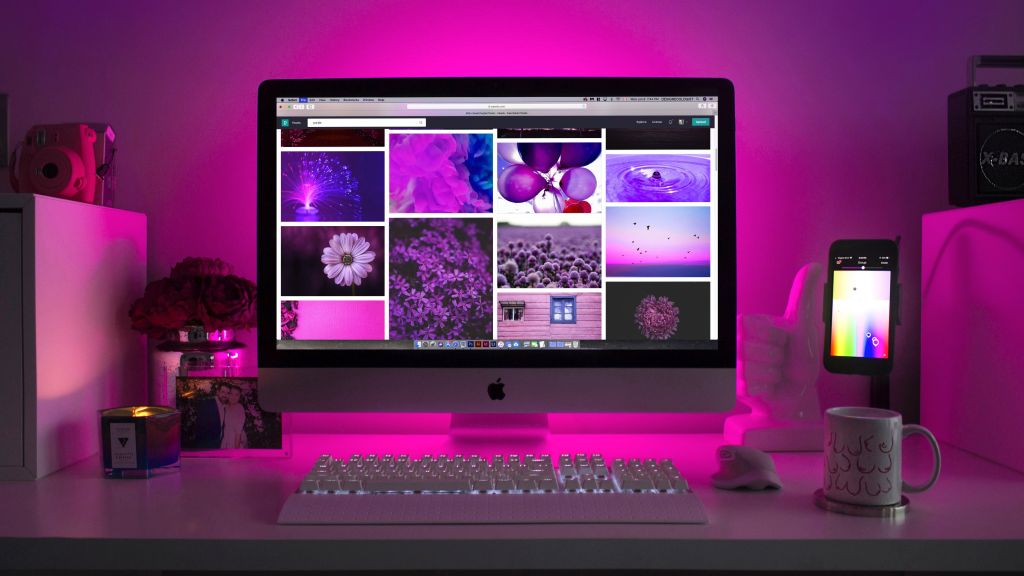
Pourquoi la résolution d’écran de votre moniteur est-elle si importante? La résolution d’écran d’un moniteur peut affecter votre travail numérique, vous devez donc savoir comment connaître la résolution de votre moniteur.
Chaque designer, artiste numérique ou photographe doit connaître la résolution d’écran idéale pour ses besoins. Le moniteur montre ce qui se passe lors de la création de vos conceptions, ainsi que le projet final, ce qui en fait l’un des outils les plus importants. Obtenir la bonne résolution a un impact important sur la façon dont votre travail est affiché.
Les icônes et le texte peuvent apparaître trop petits si la résolution de votre écran est trop élevée, et cela peut exercer une pression supplémentaire sur le matériel alors que le moniteur a du mal à atteindre des résolutions élevées. Cependant, régler la résolution de l’écran sur une valeur trop basse peut entraîner une qualité d’image médiocre qui entrave le travail.
Table des matières
Qu’est-ce que la résolution d’écran?
Lorsque nous parlons de résolution d’écran, que voulons-nous dire? Le moniteur connecté à votre PC, ou intégré à votre ordinateur portable, affiche des images à travers des pixels (petits carrés de lumière qui changent de couleur). Les écrans sont constitués de milliers de pixels et, en modifiant les couleurs des pixels dans certains modèles, les écrans peuvent afficher des images, des photos, du texte et toutes sortes de graphiques.
La résolution d’écran est le nombre de pixels qu’un écran peut afficher, à la fois horizontalement et verticalement. Par conséquent, un écran qui a une résolution de 1920 x 1080 (une résolution populaire également connue sous le nom de 1080p ou Full HD) peut afficher 1 080 pixels verticalement et 1 920 pixels horizontalement.
Plus le nombre de pixels qu’un écran peut afficher est élevé, plus la qualité de l’image sera nette et détaillée. Cependant, le nombre de pixels qu’un écran peut afficher n’est pas le seul facteur de qualité d’image – il y a aussi la densité de pixels.
Vous pouvez donc avoir un moniteur 24 pouces avec une résolution d’écran de 1920 x 1080, ainsi qu’un moniteur 32 pouces avec la même résolution d’écran. La qualité d’image sur le petit moniteur peut souvent paraître plus nette et plus vive, et cela est dû à sa densité de pixels. Ceci est mesuré en PPI (pixels par pouce). Ainsi, le plus petit écran aura un plus grand nombre de pixels par pouce que le plus grand écran.
Plus le PPI est élevé, meilleure est la qualité d’image, donc s’il peut être tentant de choisir le plus grand écran possible, si vous recherchez la meilleure qualité d’image, envisagez de vous procurer un moniteur plus petit avec une résolution plus élevée, plutôt qu’un moniteur plus grand avec une résolution inférieure.
Résolution d’écran native
La résolution d’écran de votre moniteur n’est pas la seule résolution qu’il peut afficher. C’est ce qu’on appelle la résolution d’écran native, et c’est la résolution qui semble la plus belle à l’écran. Il est possible de changer la résolution de l’écran, bien que vous ne puissiez changer que vers une résolution inférieure à la résolution native, pas plus haut.
Si vous achetez un écran 4K (également appelé Ultra Haute Définition), avec une résolution de 3840 x 2160, et que vous considérez que la résolution est trop élevée, vous pouvez configurer votre PC, Mac pour afficher à une résolution inférieure, telle que 1920 x 1080.
Comment trouver la résolution de l’écran (Windows)
- fais clic-droit dans un espace vide dans le bureau.
- Cliquer sur Paramètres d’écran.
Dans la fenêtre qui s’ouvre, vous verrez Résolution d’écran avec la résolution actuelle ci-dessous. Si ça dit (Conseillé) à côté de la résolution, cela signifie que c’est la résolution native de votre écran et celle qui sera probablement la meilleure.
Changer la résolution
- Cliquez sur la flèche vers le bas à côté de la résolution. Cela listera toutes les autres résolutions d’écran que votre écran peut gérer.
- Cliquez sur l’un d’entre eux et la résolution sera appliquée, au moins temporairement.
Windows vous montrera à quoi ressemble la résolution et vous demandera si vous souhaitez la conserver.
- Cliquer sur Enregistrer les modifications. Sinon, cliquez sur Sens inverse pour changer la résolution à ce qu’elle était avant.
Comment trouver la résolution de l’écran (Mac)
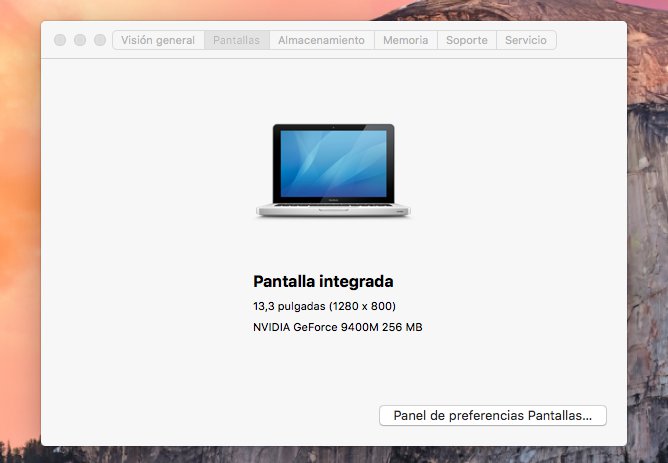
- Clique sur le icône de pomme pomme dans le coin supérieur gauche de l’écran.
- Choisir À propos de ce Mac.
- Une fenêtre apparaîtra, et en haut vous verrez Affiche. Cliquez et vous verrez la taille et la résolution de votre écran Mac.
Changer la résolution
- Cliquer sur Préférences d’affichage dans le coin inférieur droit de la fenêtre ouverte.
- Dans la nouvelle fenêtre qui apparaît, sélectionnez Escaladé à côté de là où il est dit Résolution. Choisissez la résolution selon que vous souhaitez un texte plus grand ou plus d’espace.
De quelle résolution d’écran ai-je besoin?
Cela varie en fonction du type de travail que vous effectuez et du type d’équipe dans laquelle vous travaillez.
Si vous êtes un graphiste ou modeleur 3D, alors la résolution minimale que vous devriez choisir est de 1360 x 768. Cependant, si vous le pouvez, nous vous recommandons de passer à 1920 x 1080 si possible; Cette résolution supplémentaire vous donnera une plus grande toile avec laquelle travailler et améliorera la qualité de l’image.
Pour les personnes qui travaillent avec des modèles 3D complexes, tels que architectes, animateurs ou développeurs de jeux, aller au-dessus de 1920 x 1080 peut commencer à mettre une pression réelle sur le GPU (Graphics Processing Unit) de votre machine. Donc, si vous voulez une résolution plus élevée, assurez-vous que votre matériel peut la gérer; sinon, votre PC peut fonctionner très lentement lors de la tentative de rendu à ces résolutions élevées.
Pour éditeurs vidéoNous recommandons au minimum 1920 x 1080. En effet, 1080p est la résolution haute définition standard pour les vidéos, donc si vous travaillez avec une vidéo 1080p, vous aurez besoin d’un écran capable de l’afficher de manière native. Si vous travaillez avec une vidéo 4K, choisissez 3840 x 2160 comme résolution, car cela vous permettra de lire des images 4K en mode natif.
Pour les photographes, nous vous recommandons de choisir la résolution la plus élevée que vous pouvez vous permettre. Les images fixes ne nécessitent pas autant de grognements graphiques pour s’afficher sur des écrans haute résolution, et la plupart des photos sont prises à une résolution bien supérieure à 1080p. Par exemple, un appareil photo qui prend des photos de 21 mégapixels capture en fait des images avec une résolution de 5 104 x 4 092. Ainsi, même un moniteur de résolution 4K ne l’affichera pas en mode natif, mais plus la résolution de l’écran est élevée, meilleures seront vos photos (et plus précises).
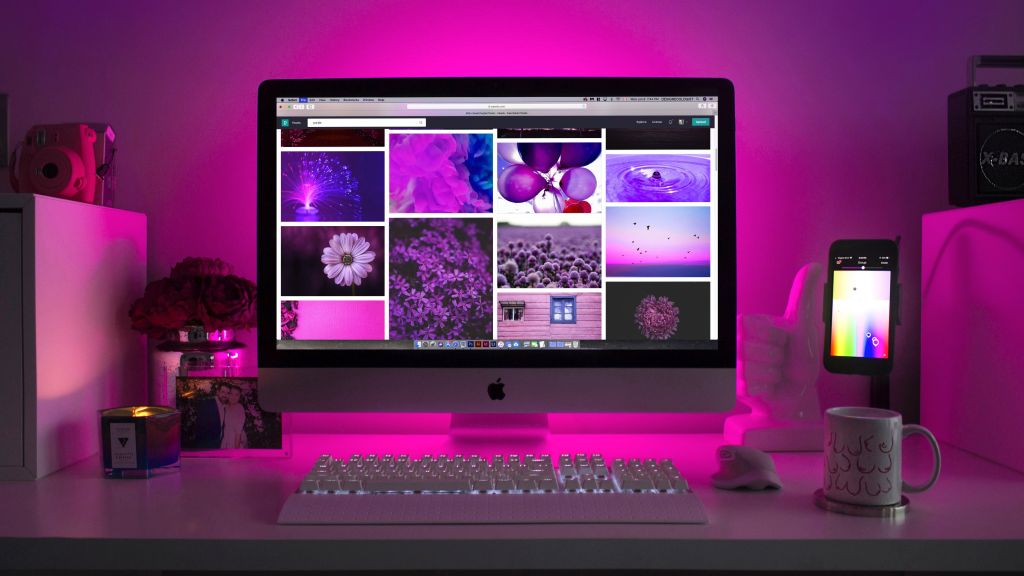
Pourquoi la résolution d’écran de votre moniteur est-elle si importante? La résolution d’écran d’un moniteur peut affecter votre travail numérique, vous devez donc savoir comment connaître la résolution de votre moniteur.
Chaque designer, artiste numérique ou photographe doit connaître la résolution d’écran idéale pour ses besoins. Le moniteur montre ce qui se passe lors de la création de vos conceptions, ainsi que le projet final, ce qui en fait l’un des outils les plus importants. Obtenir la bonne résolution a un impact important sur la façon dont votre travail est affiché.
Les icônes et le texte peuvent apparaître trop petits si la résolution de votre écran est trop élevée, et cela peut exercer une pression supplémentaire sur le matériel alors que le moniteur a du mal à atteindre des résolutions élevées. Cependant, régler la résolution de l’écran sur une valeur trop basse peut entraîner une qualité d’image médiocre qui entrave le travail.
Qu’est-ce que la résolution d’écran?
Lorsque nous parlons de résolution d’écran, que voulons-nous dire? Le moniteur connecté à votre PC, ou intégré à votre ordinateur portable, affiche des images à travers des pixels (petits carrés de lumière qui changent de couleur). Les écrans sont constitués de milliers de pixels et, en modifiant les couleurs des pixels dans certains modèles, les écrans peuvent afficher des images, des photos, du texte et toutes sortes de graphiques.
La résolution d’écran est le nombre de pixels qu’un écran peut afficher, à la fois horizontalement et verticalement. Par conséquent, un écran qui a une résolution de 1920 x 1080 (une résolution populaire également connue sous le nom de 1080p ou Full HD) peut afficher 1 080 pixels verticalement et 1 920 pixels horizontalement.
Plus le nombre de pixels qu’un écran peut afficher est élevé, plus la qualité de l’image sera nette et détaillée. Cependant, le nombre de pixels qu’un écran peut afficher n’est pas le seul facteur de qualité d’image – il y a aussi la densité de pixels.
Vous pouvez donc avoir un moniteur 24 pouces avec une résolution d’écran de 1920 x 1080, ainsi qu’un moniteur 32 pouces avec la même résolution d’écran. La qualité d’image sur le petit moniteur peut souvent paraître plus nette et plus vive, et cela est dû à sa densité de pixels. Ceci est mesuré en PPI (pixels par pouce). Ainsi, le plus petit écran aura un plus grand nombre de pixels par pouce que le plus grand écran.
Plus le PPI est élevé, meilleure est la qualité d’image, donc s’il peut être tentant de choisir le plus grand écran possible, si vous recherchez la meilleure qualité d’image, envisagez de vous procurer un moniteur plus petit avec une résolution plus élevée, plutôt qu’un moniteur plus grand avec une résolution inférieure.
Résolution d’écran native
La résolution d’écran de votre moniteur n’est pas la seule résolution qu’il peut afficher. C’est ce qu’on appelle la résolution d’écran native, et c’est la résolution qui semble la plus belle à l’écran. Il est possible de changer la résolution de l’écran, bien que vous ne puissiez changer que vers une résolution inférieure à la résolution native, pas plus haut.
Si vous achetez un écran 4K (également appelé Ultra Haute Définition), avec une résolution de 3840 x 2160, et que vous considérez que la résolution est trop élevée, vous pouvez configurer votre PC, Mac pour afficher à une résolution inférieure, telle que 1920 x 1080.
Comment trouver la résolution de l’écran (Windows)
- fais clic-droit dans un espace vide dans le bureau.
- Cliquer sur Paramètres d’écran.
Dans la fenêtre qui s’ouvre, vous verrez Résolution d’écran avec la résolution actuelle ci-dessous. Si ça dit (Conseillé) à côté de la résolution, cela signifie que c’est la résolution native de votre écran et celle qui sera probablement la meilleure.
Changer la résolution
- Cliquez sur la flèche vers le bas à côté de la résolution. Cela listera toutes les autres résolutions d’écran que votre écran peut gérer.
- Cliquez sur l’un d’entre eux et la résolution sera appliquée, au moins temporairement.
Windows vous montrera à quoi ressemble la résolution et vous demandera si vous souhaitez la conserver.
- Cliquer sur Enregistrer les modifications. Sinon, cliquez sur Sens inverse pour changer la résolution à ce qu’elle était avant.
Comment trouver la résolution de l’écran (Mac)
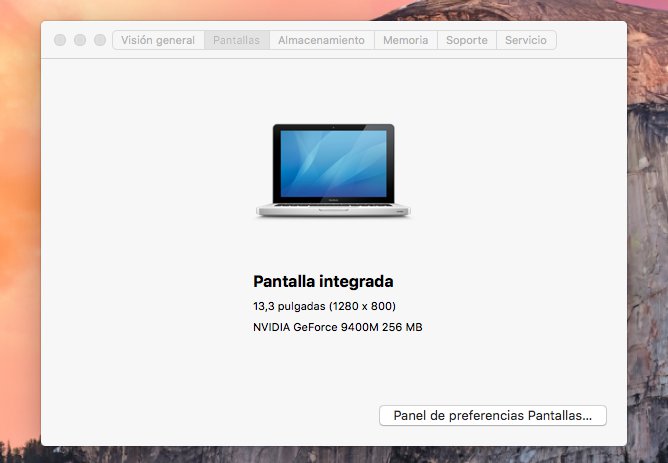
- Clique sur le icône de pomme pomme dans le coin supérieur gauche de l’écran.
- Choisir À propos de ce Mac.
- Une fenêtre apparaîtra, et en haut vous verrez Affiche. Cliquez et vous verrez la taille et la résolution de votre écran Mac.
Changer la résolution
- Cliquer sur Préférences d’affichage dans le coin inférieur droit de la fenêtre ouverte.
- Dans la nouvelle fenêtre qui apparaît, sélectionnez Escaladé à côté de là où il est dit Résolution. Choisissez la résolution selon que vous souhaitez un texte plus grand ou plus d’espace.
De quelle résolution d’écran ai-je besoin?
Cela varie en fonction du type de travail que vous effectuez et du type d’équipe dans laquelle vous travaillez.
Si vous êtes un graphiste ou modeleur 3D, alors la résolution minimale que vous devriez choisir est de 1360 x 768. Cependant, si vous le pouvez, nous vous recommandons de passer à 1920 x 1080 si possible; Cette résolution supplémentaire vous donnera une plus grande toile avec laquelle travailler et améliorera la qualité de l’image.
Pour les personnes qui travaillent avec des modèles 3D complexes, tels que architectes, animateurs ou développeurs de jeux, aller au-dessus de 1920 x 1080 peut commencer à mettre une pression réelle sur le GPU (Graphics Processing Unit) de votre machine. Donc, si vous voulez une résolution plus élevée, assurez-vous que votre matériel peut la gérer; sinon, votre PC peut fonctionner très lentement lors de la tentative de rendu à ces résolutions élevées.
Pour éditeurs vidéoNous recommandons au minimum 1920 x 1080. En effet, 1080p est la résolution haute définition standard pour les vidéos, donc si vous travaillez avec une vidéo 1080p, vous aurez besoin d’un écran capable de l’afficher de manière native. Si vous travaillez avec une vidéo 4K, choisissez 3840 x 2160 comme résolution, car cela vous permettra de lire des images 4K en mode natif.
Pour les photographes, nous vous recommandons de choisir la résolution la plus élevée que vous pouvez vous permettre. Les images fixes ne nécessitent pas autant de grognements graphiques pour s’afficher sur des écrans haute résolution, et la plupart des photos sont prises à une résolution bien supérieure à 1080p. Par exemple, un appareil photo qui prend des photos de 21 mégapixels capture en fait des images avec une résolution de 5 104 x 4 092. Ainsi, même un moniteur de résolution 4K ne l’affichera pas en mode natif, mais plus la résolution de l’écran est élevée, meilleures seront vos photos (et plus précises).








